Kā apraidīt un ekrāna spoguli lietotnē Roku
Kas jāzina
- Apraide: atveriet lietotni, kuru vēlaties straumēt (Netflix, Hulu u.c.), un pieskarieties pie Cast ikonu. Atlasiet savu Roku ierīci.
- Lai tā vietā atspoguļotu ierīces ekrānu: pieskarieties Ekrāna apraide > jūsu Roku ierīce.
- Windows 10/Windows 8.1 ierīcēs ar Miracast atbalstu: dodieties uz Rīcības centrs > Savienot > jūsu Roku ierīce.
Neatkarīgi no tā, vai vēlaties izmantot viedtālruni, datoru vai planšetdatoru, lai vadītu savu Roku, vai arī vēlaties atspoguļot ierīces ekrānu, Roku multivides atskaņotājiem ir vairākas iespējas. Šajā rakstā ir paskaidrots, kā veikt apraidi uz savu Roku no citas ierīces vai kā straumēt saturu savā Roku, izmantojot ekrāna spoguļošana.
Kā pārsūtīt uz Roku
Atbalstītām lietotnēm un straumēšanas kanāliem satura apraides darbības ir vienkāršas.
Nav pilnīga apraides atbalstīto pakalpojumu saraksta, taču Netflix un YouTube ir vieni no tiem, kas ļauj veikt apraidi, izmantojot Roku.
- Vispirms pārliecinieties, vai jūsu Roku ierīcē ir instalēts straumēšanas kanāls, kuru vēlaties apraidīt.
- Izmantojot atbilstošo lietotni savā mobilais ierīci, meklējiet apraides ikonu (mazu taisnstūri ar trim izliektām līnijām apakšējā kreisajā stūrī).
- Atlasiet apraides ikonu, pēc tam atrodiet un atlasiet savu Roku ierīci apraides galamērķu sarakstā.
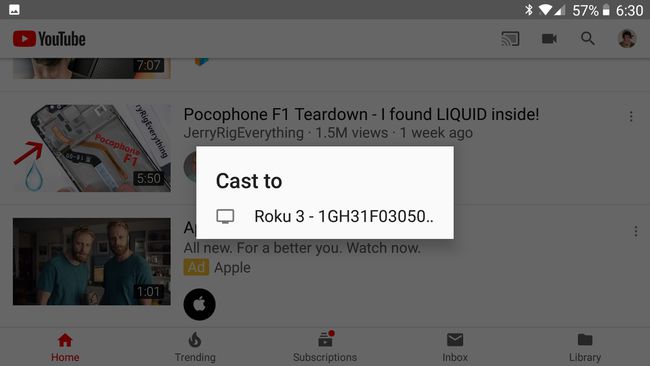
Ja neredzat savu Roku, pārliecinieties, vai mobilā ierīce un Roku ir savienoti ar vienu un to pašu tīklu. Ja apraides galamērķu sarakstā joprojām neredzat savu Roku, iespējams, Roku vai straumēšanas kanāls neatbalsta šo apraides stilu. Roku atzīmē ka dažām lietotnēm var būt nepieciešams sākt atskaņot saturu savā mobilajā ierīcē, pirms varat apraidīt Roku ierīci.
Kā lietot Roku ekrāna spoguļošanu
Ja jūsu izvēlētās lietotnes neatbalsta parasto apraidi vai vēlaties parādīt saturu no sava datora, varat izveidot ekrāna spoguļattēlu Roku, izmantojot Android vai Windows ierīces.
Gan Windows, gan Android ekrāna spoguļošanas savienojumiem pārliecinieties, ka visas jūsu ierīces ir savienotas ar vienu tīklu.
Daudzas jaunākās Android ierīces atbalsta ekrāna spoguļošanu, taču šai funkcijai var būt savi noteikumi. Roku skaidro ka tālrunī var tikt rādīta opcija Smart View, Quick Connect, SmartShare, AllShare Cast, Wireless Display, Display spoguļošana, HTC Connect, Screen Casting vai Cast as on.
Kad esat noskaidrojis, kāda veida ekrāns atspoguļo jūsu Android ierīci, veiciet tālāk norādītās darbības.
- Atlasiet ierīces ekrāna spoguļošanas funkciju.
- Visticamāk, jums tiks piedāvāts izvēlēties ekrāna spoguļošanas galamērķi. Sarakstā atlasiet savu Roku ierīci.
- Kad esat izveidojis savienojumu ar savu Roku, Roku var lūgt atļaut ekrāna spoguļošanu. Apstipriniet savienojumu, un jūsu Roku sāks rādīt jūsu Android ekrāna dublikātu.
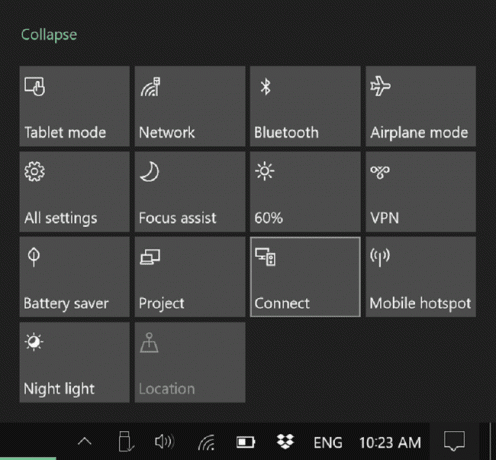
Ierīcēs ar operētājsistēmu Windows 8.1 un Windows 10, kas atbalsta Miracast, jums vajadzētu būt iespējai dublēt ekrānu vai izmantot televizoru kā otru datora displeju. Microsoft ir izstrādājusi detalizētus norādījumus Windows 8.1 lietotājiem. Operētājsistēmas Windows 10 lietotājiem ir nepieciešams:
- Atveriet darbību centru (pēc noklusējuma, atlasot tekstlodziņu ekrāna apakšējā labajā stūrī).
- Atrodiet izvēlnes ikonu ar nosaukumu Savienot un atlasiet to. Jums tiks parādīts savienojuma izveidei pieejamo ierīču saraksts, un, ja tas atbalsta ekrāna spoguļošanu, jums vajadzētu redzēt savu Roku.
- Atlasiet savu Roku ierīci. Jūsu Roku var lūgt apstiprināt savienojumu no Windows ierīces.
Ja jūsu Windows vai Android ierīce ir atspoguļota Roku, jūs varēsit atskaņot jebkuru multividi, ko vēlaties, un parādīt to savā Roku.
Ir iespējama spoguļošana no jūsu iPhone — skatiet mūsu ceļvedi, kā to izdarīt atspoguļojiet savu iPhone ar savu Roku, jo process ir nedaudz vairāk iesaistīts.
Roku vietnē ir detalizēti norādījumi par multivides sūtīšana uz jūsu Roku bez spoguļošanas.
Casting vs. Ekrāna spoguļošana
Ir vērts atzīmēt, ka, kur vien iespējams, standarta apraides opcija būs labākā izvēle kvalitatīvam video un audio, izmantojot televizoru un Roku ierīci.
Ekrāna spoguļošana un citi līdzīgi rīki paļaujas uz jūsu primāro ierīci, lai apstrādātu multividi, un pēc tam jūsu viss ekrāns vai ekrāna daļa tiks ierakstīts un ar nelielu aizkavi nosūtīts pa jūsu tīklu uz Roku. Videoklipa straumēšanas gadījumā tas ir līdzīgs labi iesaiņota produkta saņemšanai, tā atvēršanai un vēl sliktākam pārsaiņošanas darbam, lai to nosūtītu uz televizoru.
Savukārt parastā liešana darbojas savādāk. Pieņemsim, ka straumējat Netflix videoklipu savā tālrunī, bet izlemjat, ka vēlaties to apraidīt savā Roku. Ja gan jūsu tālrunis, gan Roku atbalsta apraidi un abiem ir Netflix lietotne, apraide uzdos Roku straumēt Netflix video. Kamēr videoklips pirmo reizi tika piegādāts tieši uz jūsu tālruni, pēc apraides tas tiek piegādāts tieši uz Roku. Tātad nav nekāda vidus soļa, lai samazinātu kvalitāti vai tīkla joslas platumu, kā tas būtu ekrāna spoguļošanā.
